文章详情页
win10外接音响没声音怎么办
浏览:5日期:2023-04-20 08:20:59
win10系统是一款被大多数人选择使用的一款优秀系统,强大的工作能力和娱乐能力都是人们喜爱它的原因!但是在优秀的系统也会出现故障的时候!最近就有许多的用户们反应自己的电脑在进行外接音响时没有声音了!今天小编就为大家带来了解决win10外接音响没声音的办法!有需要的用户们快来看看吧。

【win10声音常见问题】
win10外接音响没声音的解决办法:操作步骤:
1、如图:打开控制面板---->硬件和声音------>Realtek高清音频管理器。
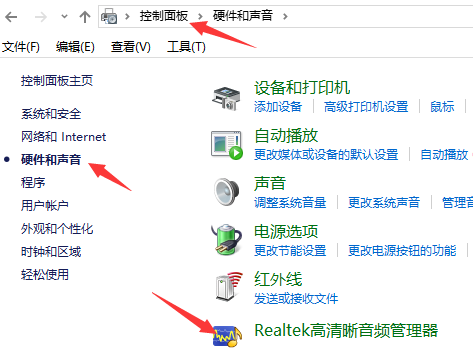
2、单击右上角的插孔设置。
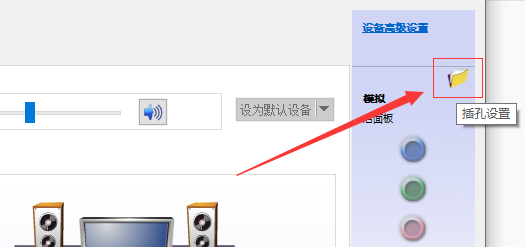
3、如图,勾选后在次插入你的外接音箱设备进行选择设置后就会有声音了。
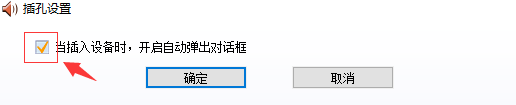
以上就是小编给各位小伙伴带来的win10外接音响没声音怎么办的所有内容,希望你们会喜欢。更多相关教程请收藏好吧啦网~
以上就是win10外接音响没声音怎么办的全部内容,望能这篇win10外接音响没声音怎么办可以帮助您解决问题,能够解决大家的实际问题是好吧啦网一直努力的方向和目标。
上一条:win10声音没了怎么办下一条:windows10声音驱动在哪里看
相关文章:
排行榜

 网公网安备
网公网安备